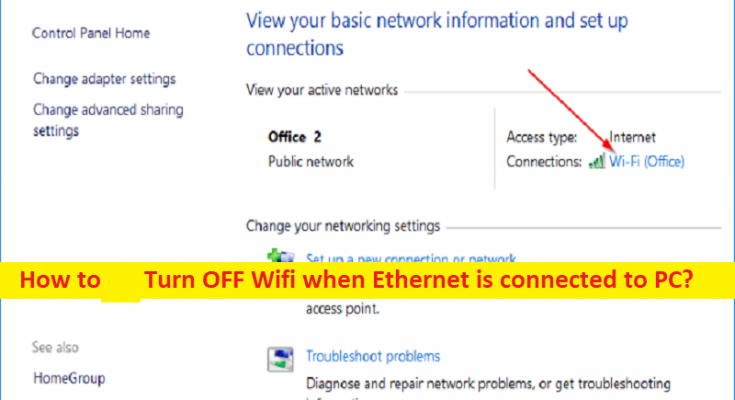イーサネットが PC に接続されているときに Wifi をオフにするためのヒント:
この投稿では、イーサネットが PC に接続されているときに Wifi をオフにする方法について説明します。そのための簡単な手順/方法が案内されます。議論を始めましょう。
「イーサネットが PC に接続されている場合は Wifi を無効にする」:
Windows 10/11 コンピューターでは、コンピューターの WiFi オプションをオンにするだけで、WiFi ネットワーク接続は非常にシンプルで簡単です。Windows コンピューターは、接続速度に関係なく、信号が最も強い WiFi/ワイヤレス ネットワークを自動的に検出して選択します。接続されているデバイスの数。このようにして、1 回または数回タップするだけで、利用可能な WiFi ネットワークに接続できます。一方、WiFi/ワイヤレス ネットワークを使用せず、イーサネット ケーブル接続を使用する場合も、これを行うのは非常に簡単です。
ただし、何人かのユーザーは、PC の有線ネットワーク接続のためにイーサネット ケーブルを PC に接続しているときに問題が発生したと報告しており、Windows コンピューターが WiFI ネットワークを使用し続けているため、イーサネット接続の速度が大幅に高速になっていると説明しています。ご承知のとおり、イーサネット ネットワーク接続は、Wifi ネットワークに比べてより安定したネットワークであり、インターフェイスの影響を受けません。そのため、ネットワークの速度と品質を向上させるために、依然として多くのユーザーがイーサネット ケーブル ネットワーク接続を使用したいと考えています。
イーサネット ケーブル ネットワーク接続を切り替えるには、イーサネット接続を適切に使用するために毎回手動で WiFi 接続を無効にする必要があります。イーサネット LAN ケーブルがコンピューターに接続されているときに WiFI を自動的に無効にする方法を探している場合は、そのソリューションに最適です。解決に向かいましょう。
イーサネットがPCに接続されているときにWifiをオフにする方法は?
方法 1: コンピューターが有線ネットワークに接続されるように、コンピューターの自動スイッチを WiFi をオフにします。
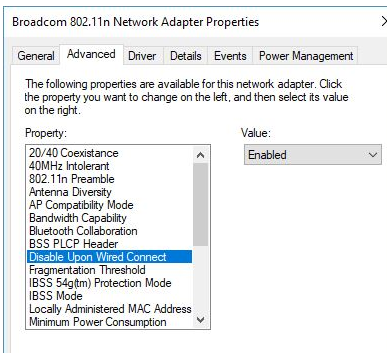
このタスクは、コンピューターの「ネットワークと共有センター」オプションから実行できます。
ステップ 1: タスクバーまたはシステム トレイのワイヤレス アイコンを右クリックし、[ネットワークと共有センターを開く] オプションを選択します。
ステップ 2: コンピュータでアクティブなワイヤレス ネットワーク接続をダブルクリックし、次の画面で [ワイヤレス プロパティ] ボタンをクリックして WiFi プロパティ画面を開きます。
ステップ 3: 次の画面で、リストされたワイヤレス アダプタの下にある [構成] ボタンをクリックし、[詳細設定] タブをクリックして、[有線接続時に無効にする] オプションを選択し、[値] フィールドでその値を [有効] に設定します。 「OK」ボタンを押します。
ステップ 4: これで、イーサネット ケーブルをコンピューターに接続するたびに、Windows コンピューターで WiFi オプションが自動的に無効になります。
方法 2: PowerShell を使用してイーサネットが PC に接続されているときに Wifi をオフにする
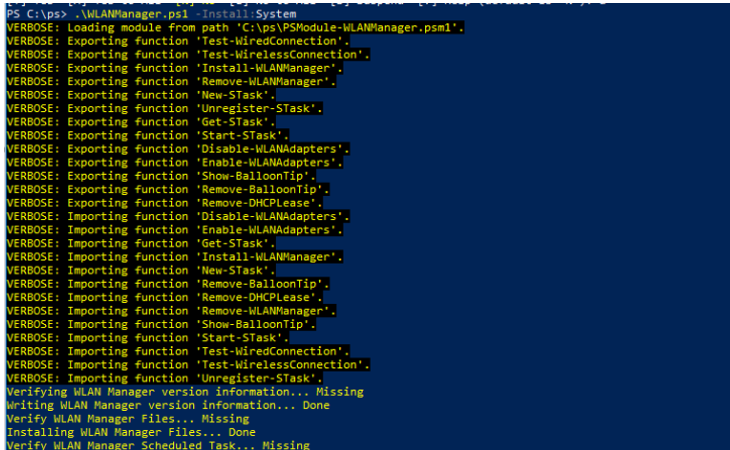
このタスクは、Powershell スクリプトを使用して実行することもできます。この PowerShell スクリプトは、PSModule-WLANManager.psm1 と WLANManager.ps1 の 2 つのファイルで構成されています。
ステップ 1: コンピューターの「https://gallery.technet.microsoft.com/scriptcenter/WLAN-Manager-f438a4d7」ページから Powershell スクリプト – WLAN マネージャーをダウンロードします。
ステップ 2: ダウンロードしたら、[スタート] メニューを右クリックし、[Windows Powershell (管理者)] を選択します。
ステップ 3: 次のコマンドを入力し、「Enter」キーを押して実行し、PS1 スクリプトを実行します。
Set-ExecutionPolicy RemoteSigned
ステップ 4: 次に、次のコマンドを使用してコンピューターにスクリプトをインストールします。
.\WLANManager.ps1 -インストール:システム
ステップ 5: スクリプトは、ユーザー アカウント「Install:User」から、またはローカル システム (Install:System) として実行されるようにインストールすることができます。 WiFiネットワークとLANネットワークを切り替えるときに、スクリプトにユーザーに通知させることができます
.\WLANManager.ps1 -Install:User -BalloonTip:$true
方法 3: イーサネットが PC に接続されている場合、グループ ポリシー エディターを使用して非 Wi-Fi/ワイヤレス ネットワークを無効にする/オフにする
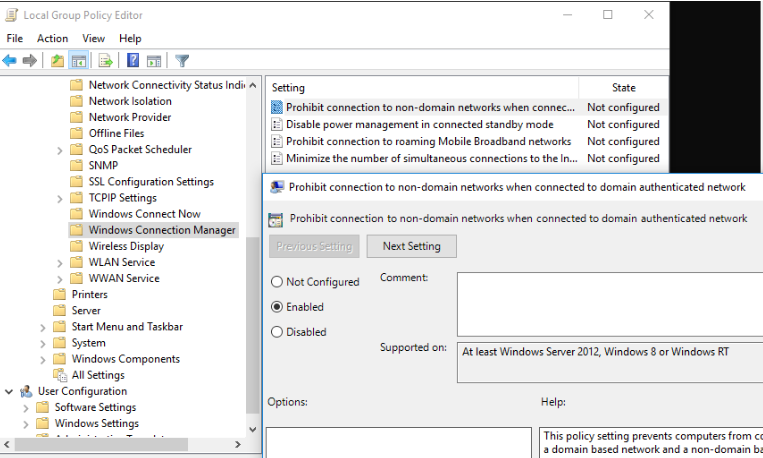
ステップ 1: Windows 検索ボックスから「グループ ポリシー エディター」アプリを開き、左側のペインで次のパスに移動します。
コンピューターの構成 -> ポリシー -> 管理用テンプレート -> ネットワーク -> Windows 接続マネージャー
ステップ 2: [ドメイン認証ネットワークに接続されている場合、ドメイン以外のネットワークへの接続を禁止する] 設定を見つけてダブルクリックし、そのプロパティを開きます。
ステップ 3: [有効] ラジオ オプションを選択し、[適用] > [OK] ボタンをクリックして変更を保存し、完了したら、それが機能するかどうかを確認します。
結論
この投稿は、イーサネットが PC に接続されているときに Wifi をオフにする方法について、簡単な方法で役立つと確信しています。私たちの指示を読み、それに従うことができます。それで全部です。ご意見やご質問がございましたら、下のコメント ボックスにご記入ください。